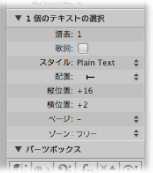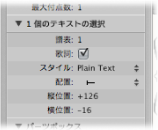標準テキストを操作する
パーツボックスの標準テキストオブジェクトを使って、標準テキストを追加できます。ポインタの移動やテキストの部分削除などの基本機能は、通常のテキスト編集アプリケーションと同じです。
テキストを挿入する
ほかのスコア記号と同じようにテキストを追加できます。パーツボックスからスコアにオブジェクトをドラッグするだけです。また、テキストツールを使って、挿入テキストを入力することもできます。

パーツボックスで、テキストオブジェクトを選択します。
以下のいずれかの操作を行います:
テキストオブジェクトを挿入位置にドラッグします。
テキストツールを選択して(または、「テキストツール設定」キーコマンドを使って)、テキストを挿入したい位置をクリックします。
クリックした位置に挿入ポイントが表示されます。(自動テキストオブジェクトを選択した場合は、対応するテキストが自動的に挿入されます。)
コンピュータのキーボードを使ってテキストを入力します。
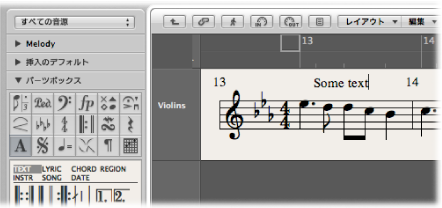
テキスト入力モード(挿入ポイントが点滅)の間は、テキストフィールド内の任意の場所をクリックできます。テキストフィールドでマウスをドラッグしてテキストの一部を選択し、通常の「カット」、「コピー」、または「ペースト」コマンドを使うことができます。Enter キーを押すか、テキストフィールドの外の領域をクリックするとテキスト入力モードが終了します。
各テキストオブジェクト(ヘッダのテキスト、ページの余白内や余白の外側にある場合を除く)は、それぞれの MIDI リージョンのメタイベントとして、小節内の特定の位置で保存されます。テキストオブジェクトの挿入時に、ヘルプタグでこの位置を確認できます。また、テキストイベントは、イベントリストにも表示され、位置の変更はできますが、テキスト自体を編集することはできません。
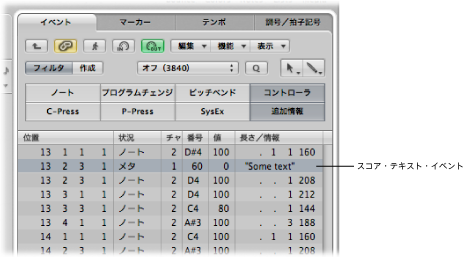
ヒント: テキストを一度に複数の譜表に挿入できます。この機能は、「accelerando al fine」というテキストをすべての音源に挿入する場合などに便利です。複数の譜表にまとめてテキストを挿入する方法は、ほかのオブジェクトの場合と同様です。(複数のリージョンへのオブジェクトの同時挿入を参照してください。)
テキストを編集する
通常、ほかのオブジェクトと同じように、テキストオブジェクトを編集できます(スコアエディタでの基本的な編集を参照してください)。テキストオブジェクトを選択すると、イベントパラメータボックスでそのオブジェクトのパラメータを設定できるようになります。テキスト自体を編集する場合は、テキストをテキストツールでクリックするか、ポインタツールでダブルクリックします。挿入ポイントが表示され、点滅します。
「テキスト」>「フォント」と選択し、「フォント」ウインドウで設定を選択します。
楽譜記号用フォントを使う
楽譜記号用フォントに普通の文字は含まれません。楽譜記号(特殊なパーカッション記号など)のみが含まれます。楽譜記号用フォントに設定されているテキストオブジェクトを使って、スコア内で自由に楽譜記号を作成し、配置できます。
テキストスタイルについて
テキスト要素は、「テキストスタイル」と呼ばれるユーザ定義のフォーマット設定を参照します。テキストスタイルには、フォント、大きさ、スタイルなど、すべてのテキスト属性が用意されているため、新しいテキストオブジェクトを挿入するたびに手動でスタイル設定を行う必要がありません。
「テキストスタイル」ウインドウについて
プロジェクトで使われているテキストスタイルは、すべて「テキストスタイル」ウインドウに表示されます。このウインドウで、既存のテキストスタイルを編集したり、新しいテキストスタイルを作成できます。
スコアエディタで、「テキスト」>「テキストスタイル」と選択します。
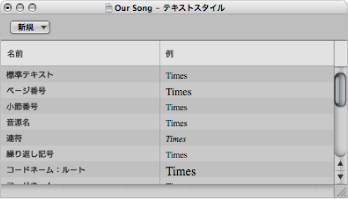
最初の 15 行には、プロジェクトごとに設定されているデフォルトのテキストスタイル(必要に応じて編集可能)が含まれています。その下に、ユーザが作成したテキストスタイルが表示されます。ユーザ定義のテキストスタイルは、プロジェクトファイルに保存されるので、プロジェクトごとにスタイルを変えることができます。
各行には、テキストスタイルと名前と表示例が表示されます。「例」行をダブルクリックすると「フォント」ウインドウが表示され、デフォルトとユーザ定義の両方のテキストスタイルを編集できます。システムにインストールされているすべてのフォントを使用できます。
デフォルトのテキストスタイルについて
デフォルトのテキストスタイルは特定のテキスト要素で設定されており、挿入時に自動的に割り当てられます。
- 標準テキスト: 標準的なテキストのデフォルトの設定です。
- ページ番号、小節番号、音源名: ページ番号および自動採番の小節番号、楽器名または音源名の表示を行うテキストスタイルです(「番号と名前」設定を参照してください)。これらのスタイルは、「スコア」プロジェクト設定(「ファイル」>「プロジェクト設定」>「スコア」)の「番号と名前」パネルでも編集できます。どちらか一方のウインドウの設定を変更すると、自動的にもう片方のウインドウの設定もアップデートされ、プロジェクト全体に影響します。
- 連符: 3 連符やその他の連符に使います。
- 繰り返し記号: 繰り返し括弧のテキストスタイルです(通常は番号ですが、普通の文字も入力できます)。
- コードネーム:ルート、コードネーム: コード記号の表示に使います。ルートはコード記号のルート音と特殊なベース音(オプション)を表し、コードネームはそれ以外の要素を表します。
- マルチ休符: 複数の休符の上に示す番号を表します。
- タブ譜: ギタータブ譜のフレット番号の表示に使います。(「タブ譜」設定を参照してください。)
- テンポ記号: テンポ記号の数字の表示に使います。(パーツボックスのテンポおよびスウィング記号を参照してください。)
- オクターブ記号: オクターブ記号の表示に使います。(「音部記号と調号/拍子記号」設定を参照してください。)
- 符頭の設定: 符頭の表示に使います。
- ギター・グリッド・フィンガリング: ギターグリッドのマーキングの表示に使います。
- ギターマーキング: ギターのマーキングの表示に使います。
- フィンガリング: フィンガリングのマーキングの表示に使います。
テキストスタイルを操作する
テキストスタイルを作成したり、割り当てたり、読み込んだりすることができます。
「テキストスタイル」ウインドウで、「新規」>「新規テキストスタイル」と選択します。
テキストスタイルのエントリーの一番下に新しい行が追加され、ここに新しいテキストスタイルの属性を定義できます。テキストスタイルの名前をダブルクリックすると、テキスト入力フィールドが表示されます。ここで新しいスタイル名を作成できます。
テキストオブジェクトを選択します。
イベントパラメータボックスの「スタイル」ポップアップメニューからテキストスタイルを選択します。
以下のいずれかの操作を行います:
「ファイル」>「プロジェクト設定」>「プロジェクト設定を読み込む」と選択します(または、対応するキーコマンドを使います。デフォルトの割り当ては Option +コマンド+ I キーです)。
「アレンジ」ウインドウのツールバーの「設定」ボタンをクリックし、「プロジェクト設定を読み込む」を選択します。
メディア領域の「ブラウザ」タブをクリックします。
目的のプロジェクトファイルに移動して選択します。
「読み込む」ボタンをクリックします。
メモ: 「ブラウザ」タブから設定にアクセスする場合は、「読み込む」ボタンをクリックした後に表示される「プロジェクト設定を読み込む」ボタンもクリックする必要があります。
「設定を読み込む」ウインドウで、「テキストスタイル」チェックボックスを選択します。
「読み込む」ボタンをクリックします。
テキストスタイルがアクティブなプロジェクトに読み込まれます。
グローバルテキストを操作する
グローバル・テキスト・オブジェクトは、1 回で挿入しただけで、プロジェクトのすべてのスコアセット(スコア、パート譜など)に反映されます。
スコアセットは、スコア表示に含める音源トラックを指定します。各プロジェクトには、必要な数だけスコアセットを含めることができます。スコアセットの詳細については、スコアセットを使ってスコアとパート譜を作成するを参照してください。
通常のテキストオブジェクトとは異なり、グローバルテキストの位置は小節内の位置には関わりなく、ページの画像の位置として定義されます。このような動作であるため、グローバルテキストの挿入と表示ができるのは、ページスコア表示の場合のみとなっています。グローバル・テキスト・オブジェクトの典型的な例は、ページのヘッダに表示される曲名です。
ページ内の以下のいずれかの領域にテキストを挿入します:
ヘッダ部分(「レイアウト」>「グローバルフォーマット」と選択)。
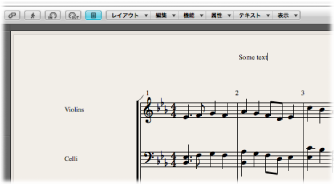
ページ余白の境界線の外側、または境界線上。
これらのいずれかの領域に挿入すると、テキストオブジェクトは自動的にグローバルテキストとされます。
いったんページ余白領域のいずれかに挿入すれば、ページ内の任意の場所にグローバルテキストを移動できます。
レイアウトツールを使って、グローバル・テキスト・オブジェクトを上下左右に移動します。
ポインタツールを使って、グローバル・テキスト・オブジェクトを上下に移動します。
Shift キーを押しながらポインタツールを使って、グローバル・テキスト・オブジェクトを上下左右に移動します。
グローバル・テキスト・オブジェクトを選択すると、イベントパラメータボックスに以下のパラメータが追加されます: